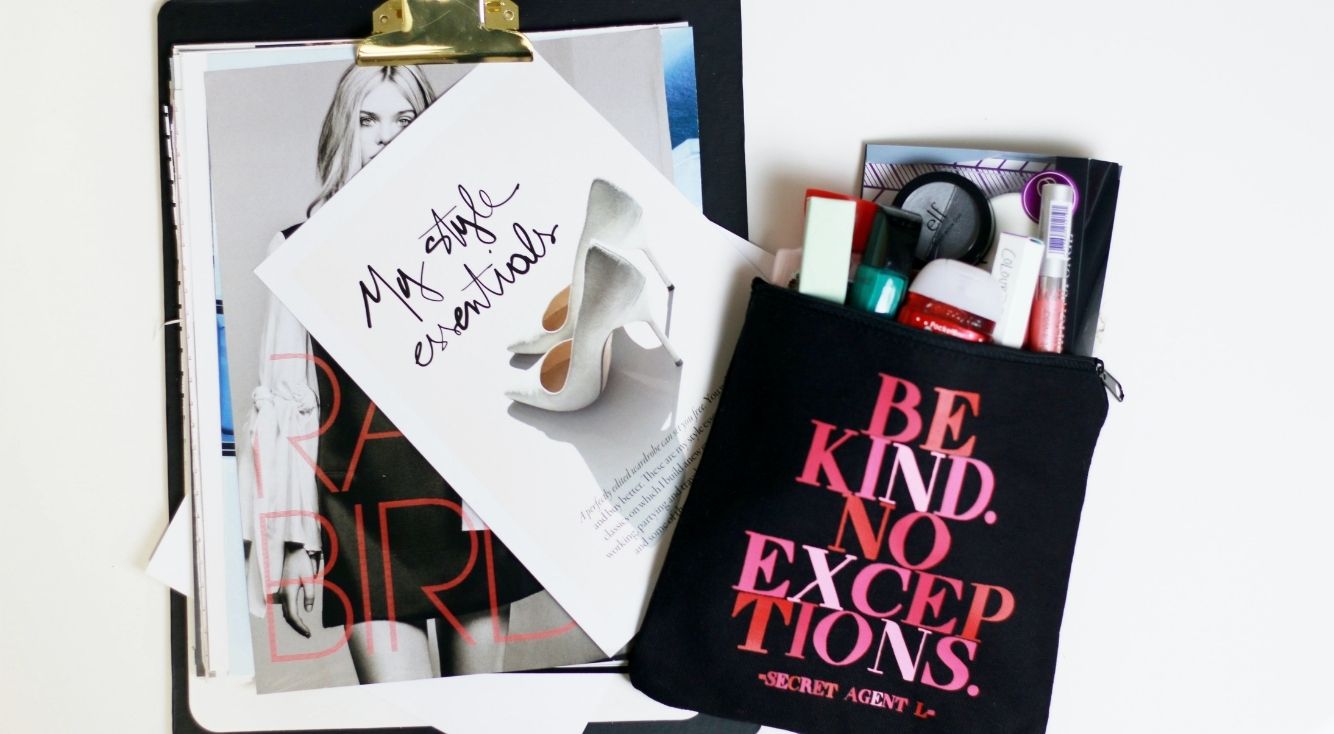
【背景合成アプリベスト10】写真をおしゃれに♡最新のおすすめは?
Contents[OPEN]
- 1【背景合成】写真・人物・風景に使える!アプリの選び方!
- 2【背景合成】使える!おすすめアプリ第10位:Adobe Photoshop Mix – 写真加工アプリ
- 3【背景合成】使える!おすすめアプリ第9位:画像あぷり & 動画 切り取り抜き
- 4【背景合成】使える!おすすめアプリ第8位:Cut Paste Photos Pro
- 5【背景合成】使える!おすすめアプリ第7位:PhotoRoom ‐ スタジオ撮影写真
- 6【背景合成】使える!おすすめアプリ第6位:写真切り抜き 透過スタジオ
- 7【背景合成】使える!おすすめアプリ第5位:バザート (Bazaart) フォトエディター&デザイン
- 8【背景合成】使える!おすすめアプリ第4位:写真を合成 -切り抜きマイスタンプ
- 9【背景合成】使える!おすすめアプリ第3位:PicsArt 写真&動画編集アプリ
- 10【背景合成】使える!おすすめアプリ第2位:合成写真 PhotoLayers
- 11【背景合成】使える!おすすめアプリ第1位:合成写真 合成スタジオ
- 12背景合成アプリでオシャレに合成しよう!
キャンバス機能でお絵かきができる
キャンバス機能を使えば、画像にお絵かきすることができます。
最後の仕上げとして、手書きで文字を書いたり、ちょっとした落書きをしたりもできますよ。
【背景合成】使える!おすすめアプリ第7位:PhotoRoom ‐ スタジオ撮影写真
次は、背景合成アプリ第7位「PhotoRoom ‐ スタジオ撮影写真」を紹介します。
PhotoRoom ‐ スタジオ撮影写真

開発:ARTIZANS OF PHOTO VIDEO BACKGROUND EDITOR APP
掲載時の価格:無料
Ver:iOS 3.4.8 / Android 1.6.2
- エモい写真が作れちゃう!テンプレートも沢山あるよ♪
- アニメーション機能付き!
- 画像を綺麗に背景画像に合わせてくれる
それでは、詳しく見ていきましょう!
エモい写真が作れちゃう!テンプレートも沢山あるよ♪
PhotoRoomは、フィルムカメラで撮影したようなエモい写真を作れるアプリです。
背景画像を準備しなくても、用意されているテンプレートで可愛くオシャレに仕上げることができますよ。
PhotoRoomで背景を合成する方法は、以下のとおりです。
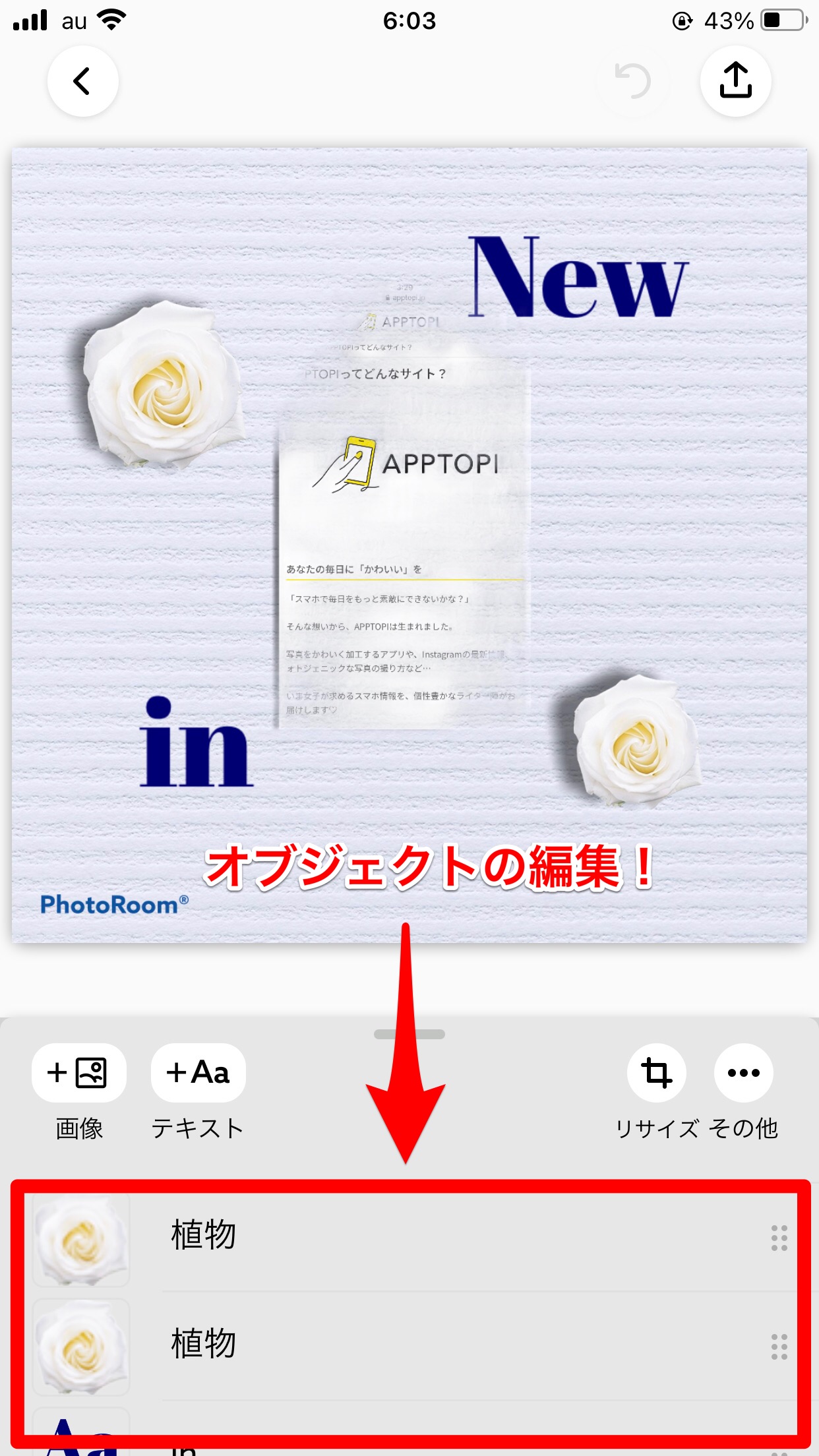
- PhotoRoomアプリを開き、合成したい画像を選択すると、自動的に画像がスキャンされます。
- 選んだ画像におすすめのテンプレートが出てくるので、好きなテンプレートを選びます。
- 好みに合わせて、以下の編集をそれぞれ行います。
- 編集が完了したら、右上の共有ボタンをタップし、画面下部の「保存」を選択すると、画像が保存されます。
こんな編集ができる!
- オブジェクト(テンプレートで使われているスタンプやテキストを編集する)
- バックグラウンド(背景画像を編集する)
アニメーション機能付き!
画像に貼ってあるステッカーに、なんとアニメーションをつけることができます!
例えば、お花のステッカーをくるくる回転させたり、星のステッカーをジャンプさせたり、さまざまな動きをつけることができます。
また、ステッカーだけではなく、波のように流れるフレームを追加したり、ハロウィンのようなおばけの雰囲気のアニメーションもつけることもできますよ。
「静止画像だけでは物足りない」という人におすすめの機能です。
画像を綺麗に背景画像に合わせてくれる
合成したい画像を事前にトリミング加工をしなくても、PhotoRoomでは、自動で背景に合わせて綺麗にトリミングしてくれます。
合成アプリの中でも、PhotoRoomの自動トリミング機能は精度が高いので、トリミングが苦手な人でも簡単に画像加工ができます。
写真の中に映っている人や物をAIが自動判別し、テンプレートに合わせて配置の調整もしてくれるので、実際にやることはスタンプやアニメーションなどの加工だけ!
サクッと仕上げたい人にぴったりの画像加工アプリです。